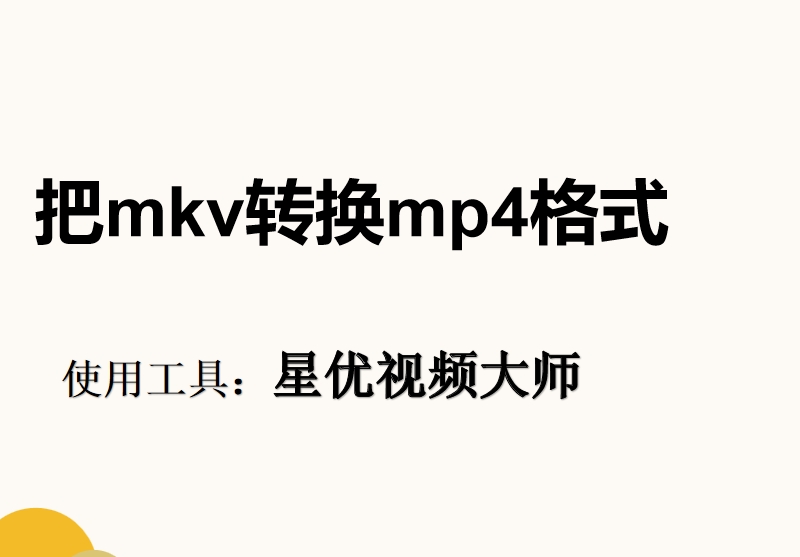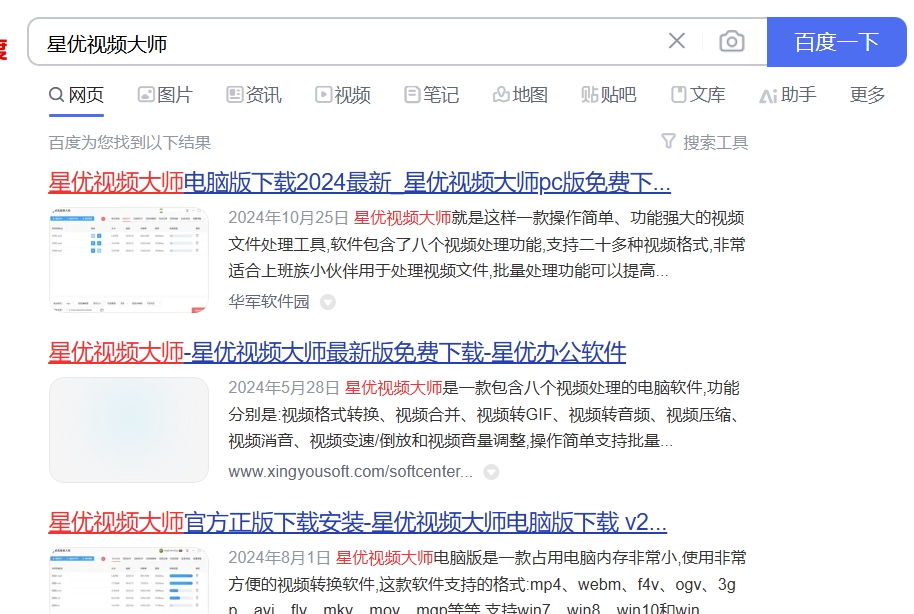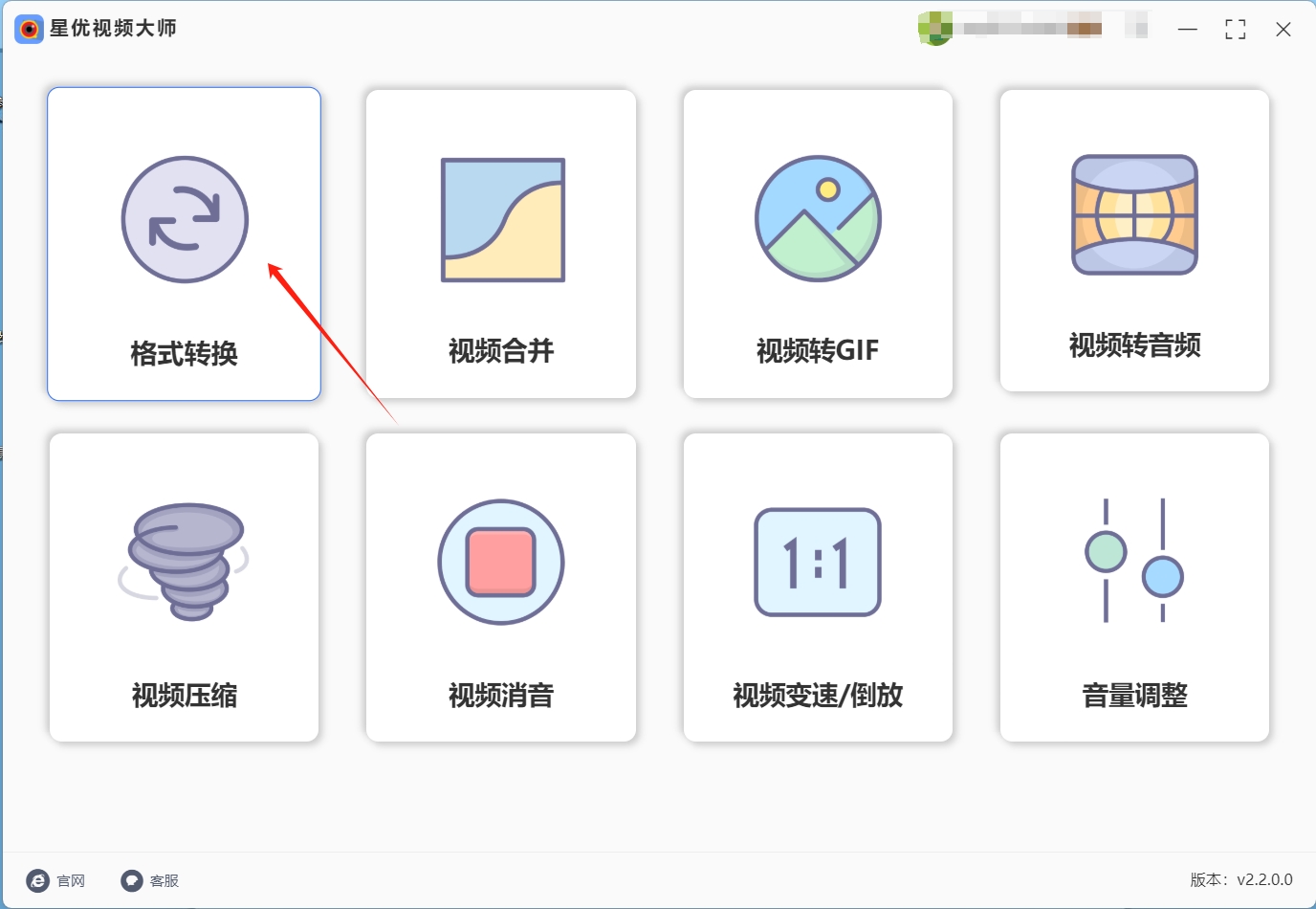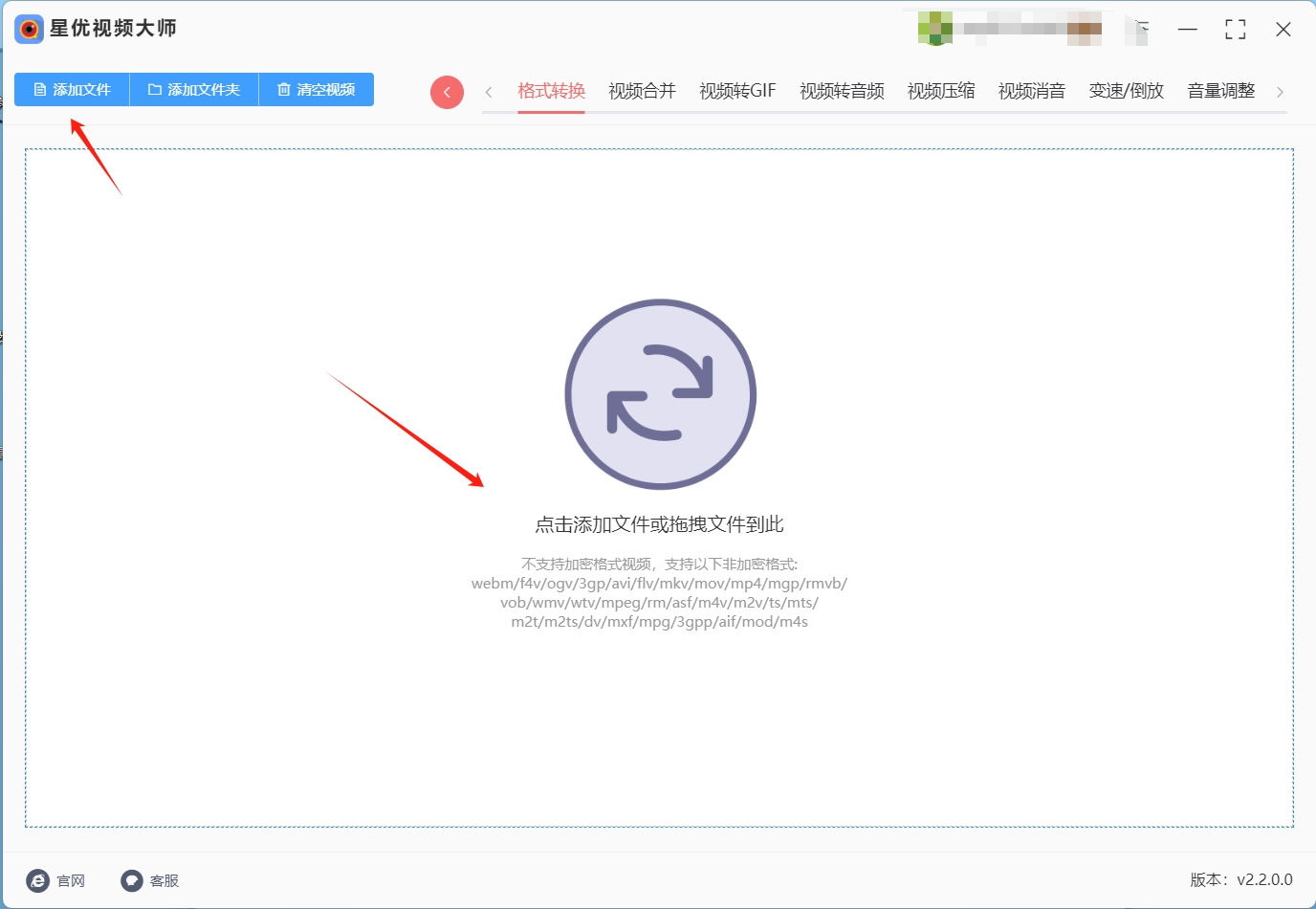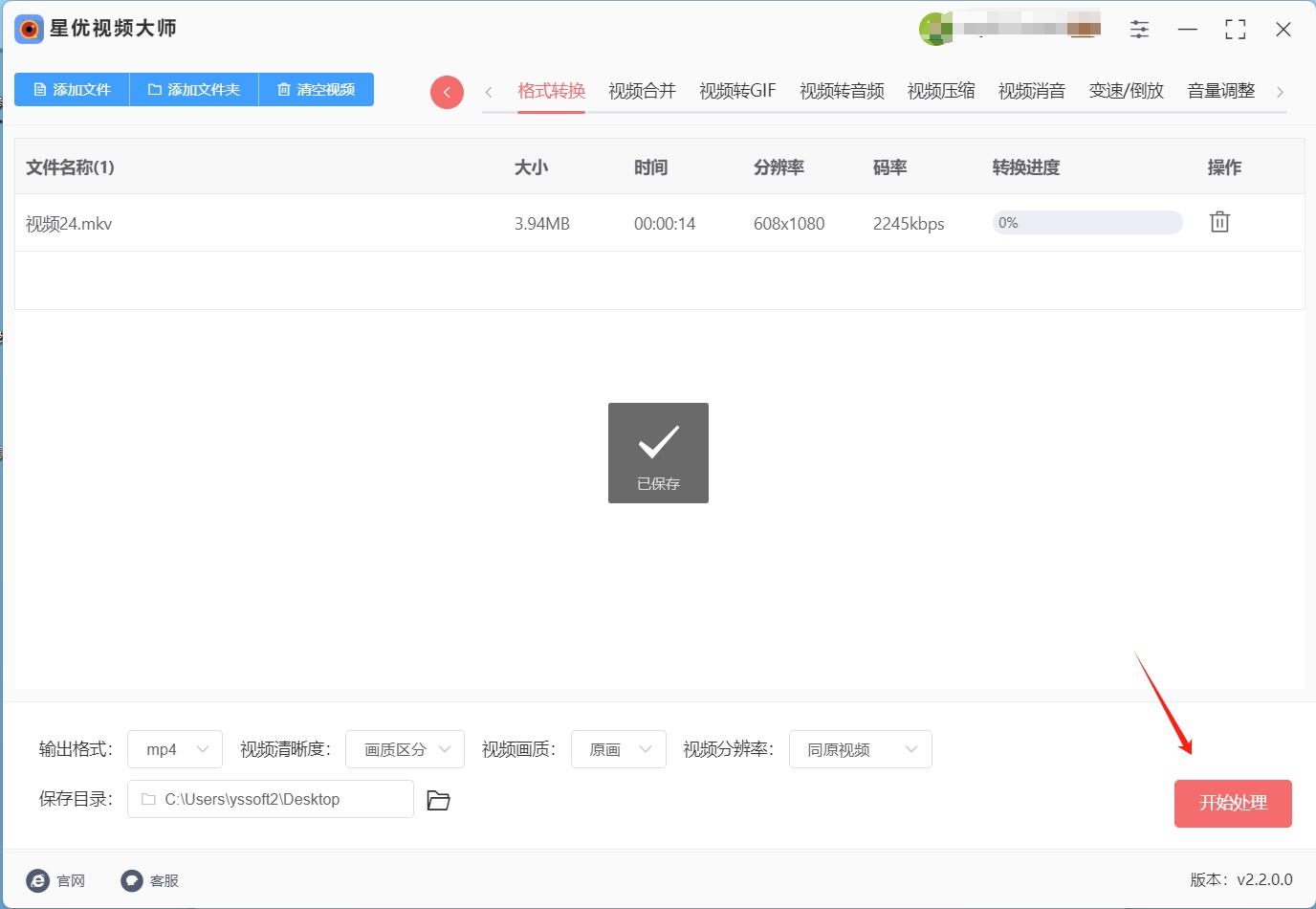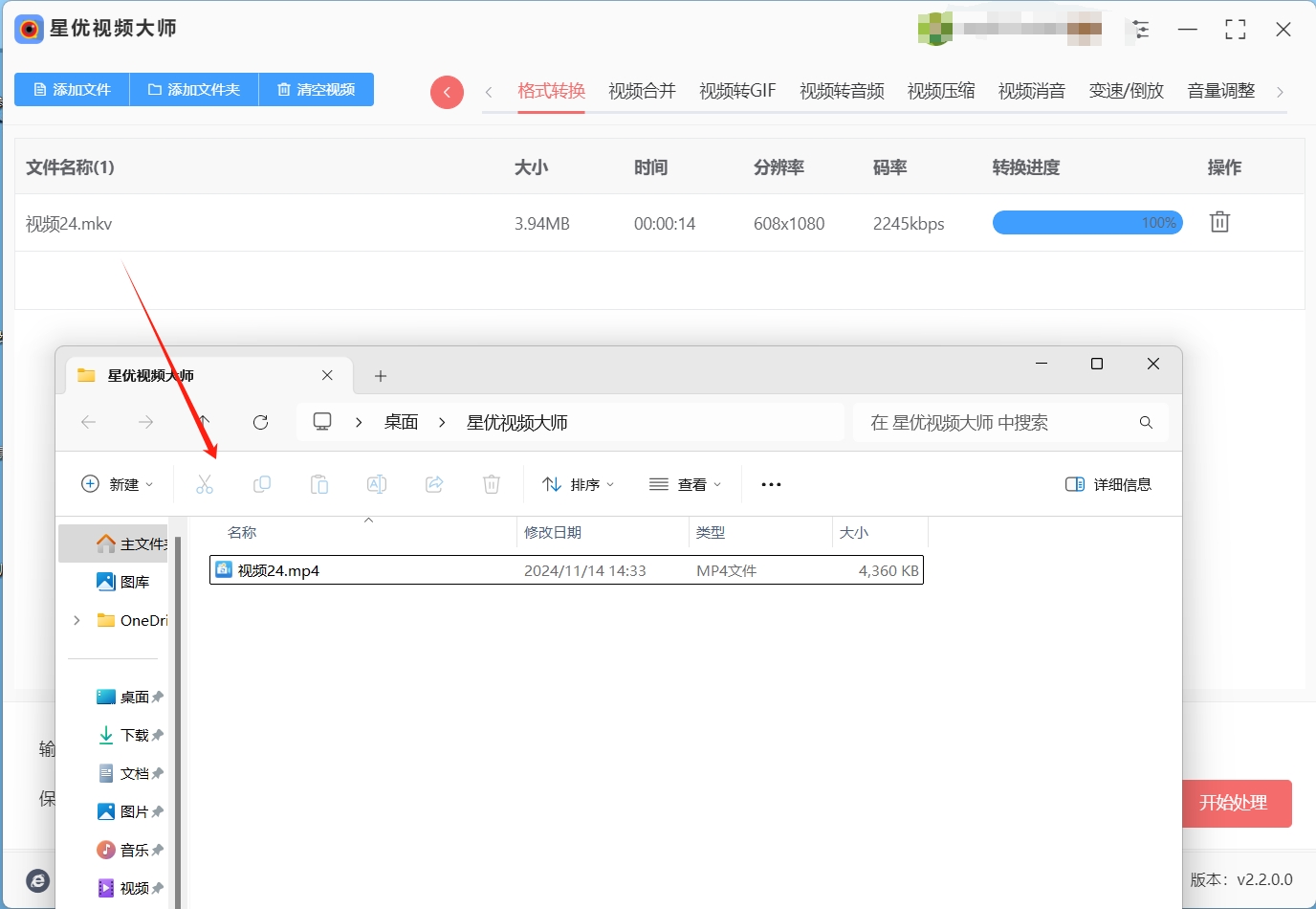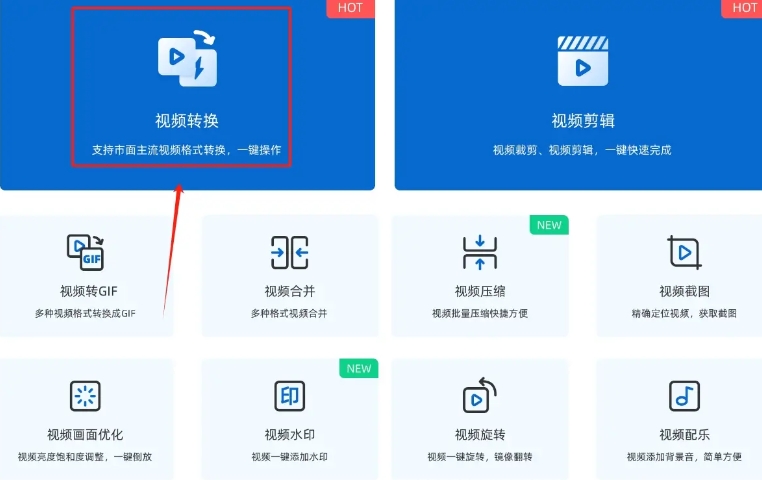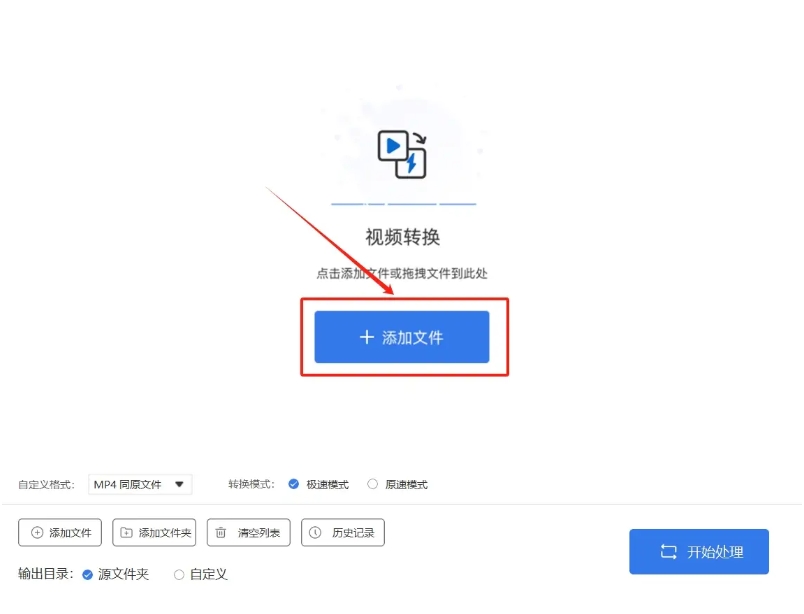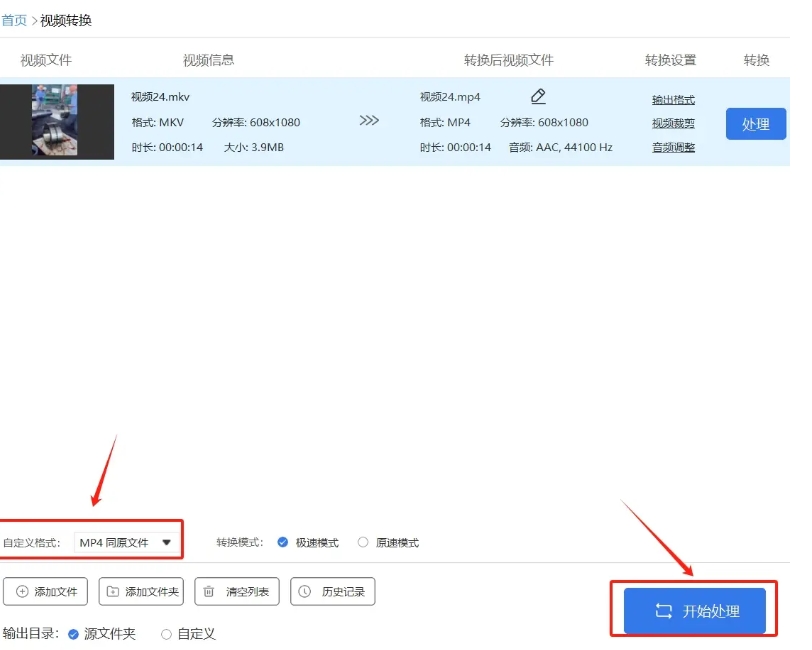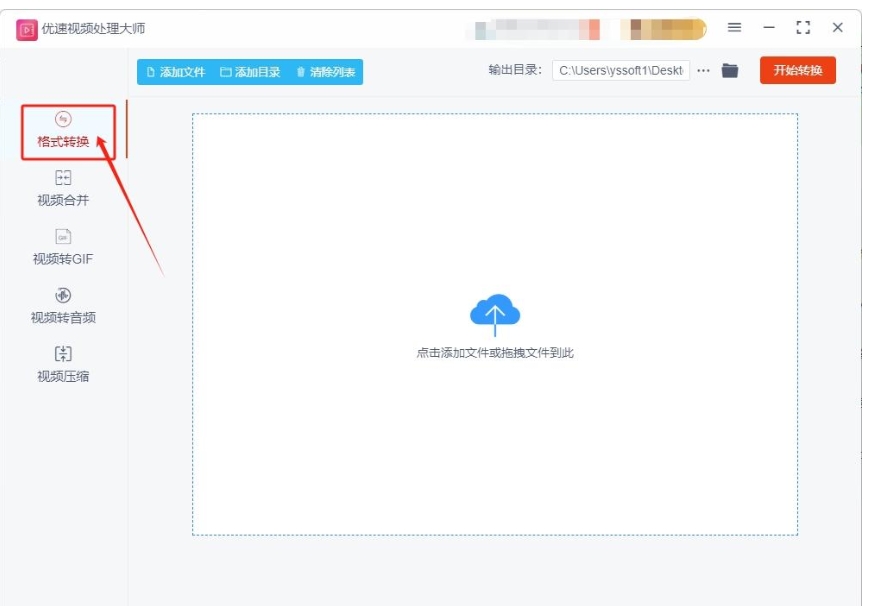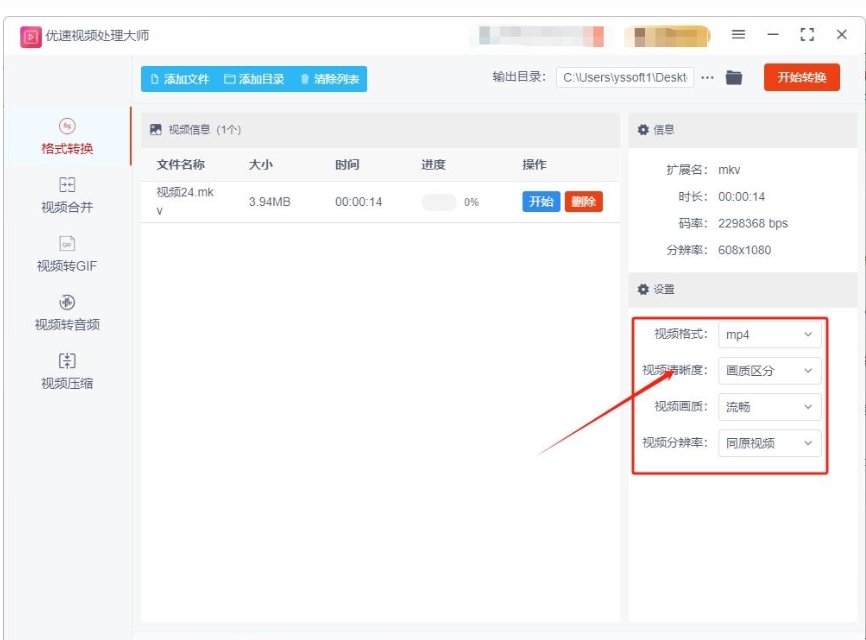如何把mkv转换mp4格式?在现代的数字娱乐时代,视频文件格式种类繁多,而不同的设备和软件往往对这些格式有不同的支持程度。MKV(Matroska Video)格式作为一种开源的视频容器格式,因其支持高质量的视频和音频流、字幕轨道等多种媒体元素而被广泛使用。它能够承载高清、甚至4K画质的视频内容,并且允许嵌入多种语言的字幕和多轨音频。然而,尽管MKV格式有诸多优势,但并不是所有设备和软件都能顺利播放MKV视频,这就成为了一些用户面临的困扰。比如,一些老旧的电视、便携式播放器,甚至某些较为基础的媒体播放器软件,可能就不支持MKV格式。在这种情况下,用户需要将MKV视频文件转换为MP4格式,以便能在更多设备和平台上播放。MP4格式是一种广泛支持的视频格式,几乎所有现代设备和主流软件都能够无缝播放它。因此,将MKV格式转换为MP4成为了一种常见的需求。,MP4格式通常能提供更好的压缩效果,这意味着在不明显损失画质的情况下,MP4视频的文件体积往往会比MKV更小,便于存储和上传。对于互联网用户来说,MP4格式的广泛支持也是其优势之一,因为很多视频平台和社交媒体都要求视频文件以MP4格式上传。
那么到底如何转换呢?今天就让小编来为大家揭晓答案吧,小编给大家带来了几个不错的工具软件,具有操作简单转换效率高的特点,相信小编的分享能够真正帮助大家解决问题。
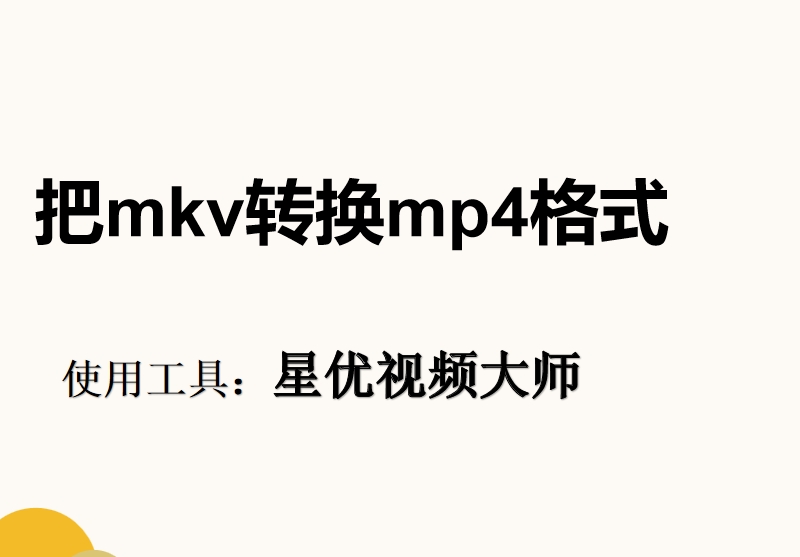
方法一:使用“星优视频大师”软件将mkv转换mp4
软件下载地址:https://www.xingyousoft.com/softcenter/XYVideos
步骤1,如果你是第一次接触“星优视频大师”这个视频处理软件,那就请你将它下载到电脑上并安装好。你可以通过访问软件官网后进行下载,也可以通过百度搜索软件名称后进行下载。
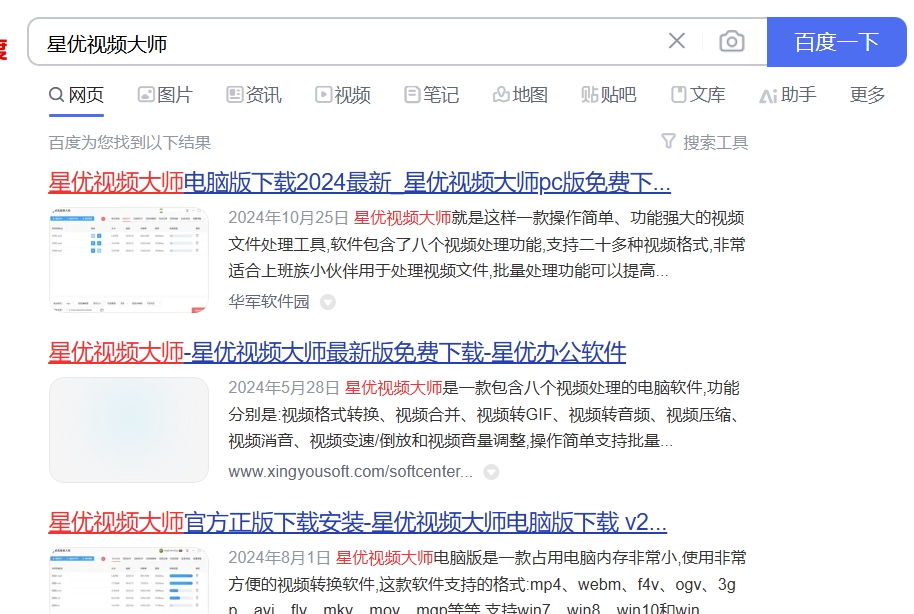
步骤2,将软件安装好之后就可以正式开始操作了,请在软件首页上点击第一个【格式转换】功能。
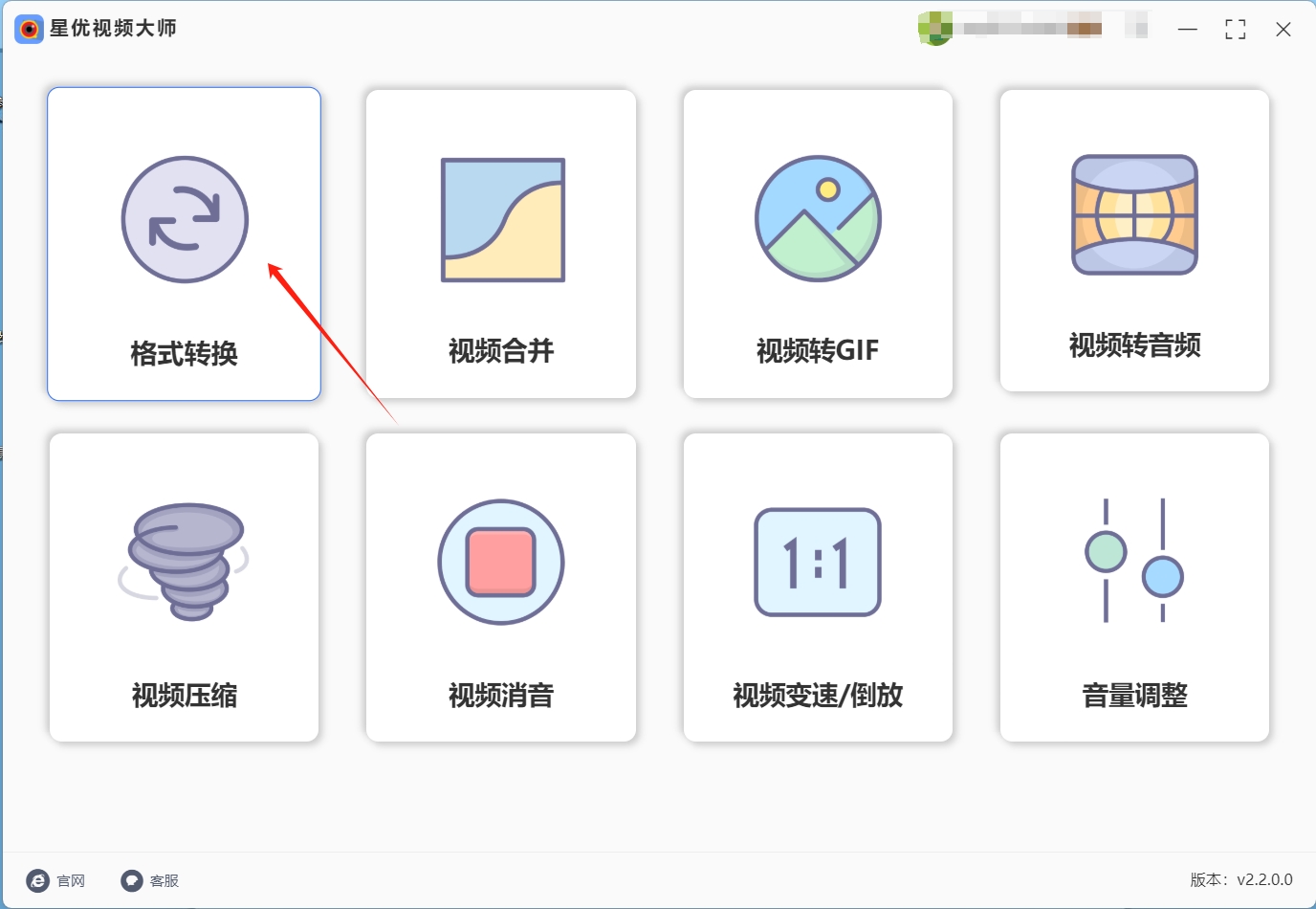
步骤3,随后软件跳转到格式转换内页,点击内页左上角的【添加文件】按键,将等待转换的mkv视频文件添加到软件里,你可以添加多个mkv视频进行批量转换,节省转换时间。
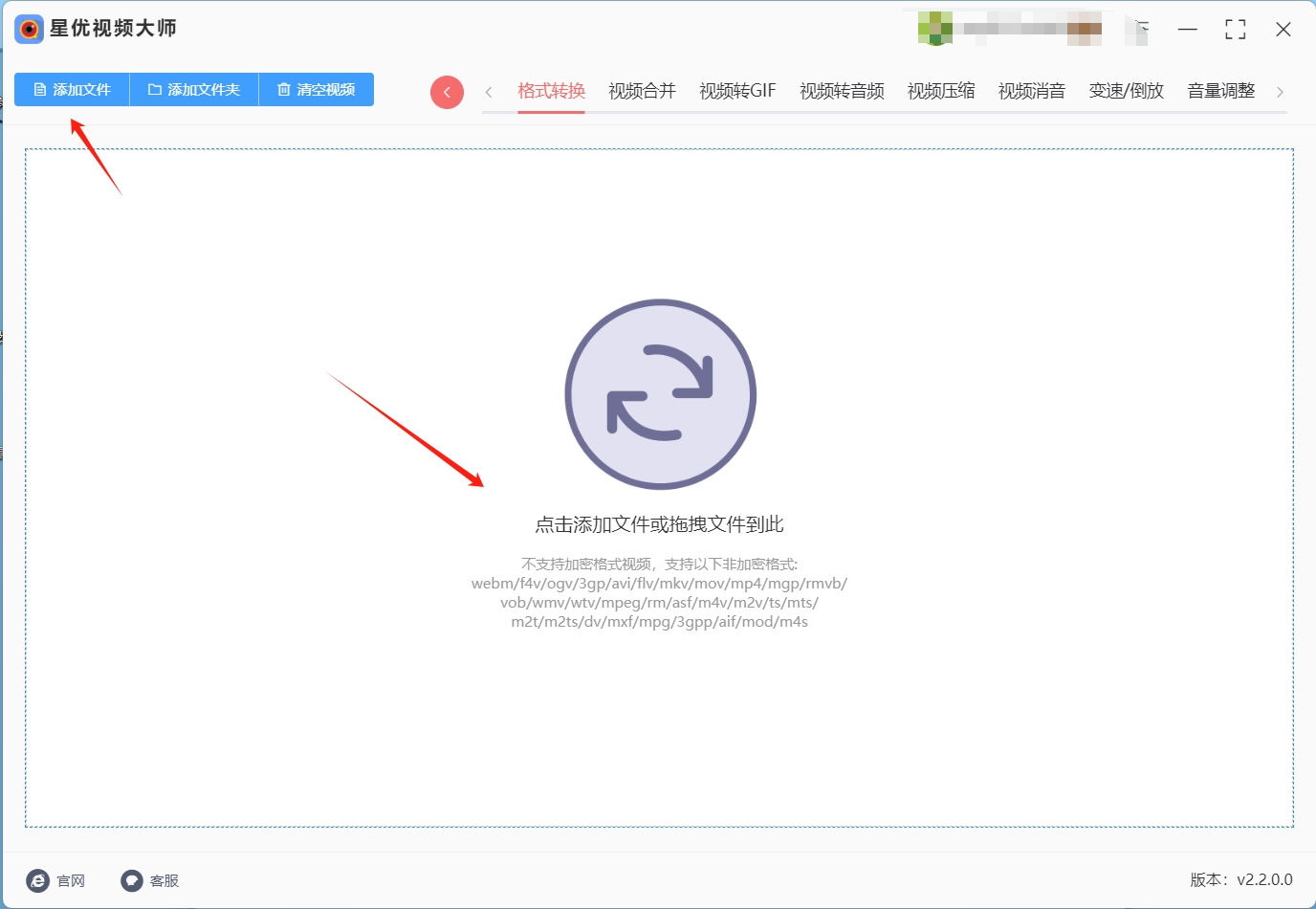
步骤4,在软件下方设置【输出格式】,按照本次转换目的,请你选择“mp4”格式。另外几个参数直接忽略,采用默认值即可。

步骤5,这时候就可以点击【开始处理】红色按键正式开启视频格式转换程序了,转换过程可能不是很快,当视频比较大的时候转换时间会更久,大家耐心等待一会。
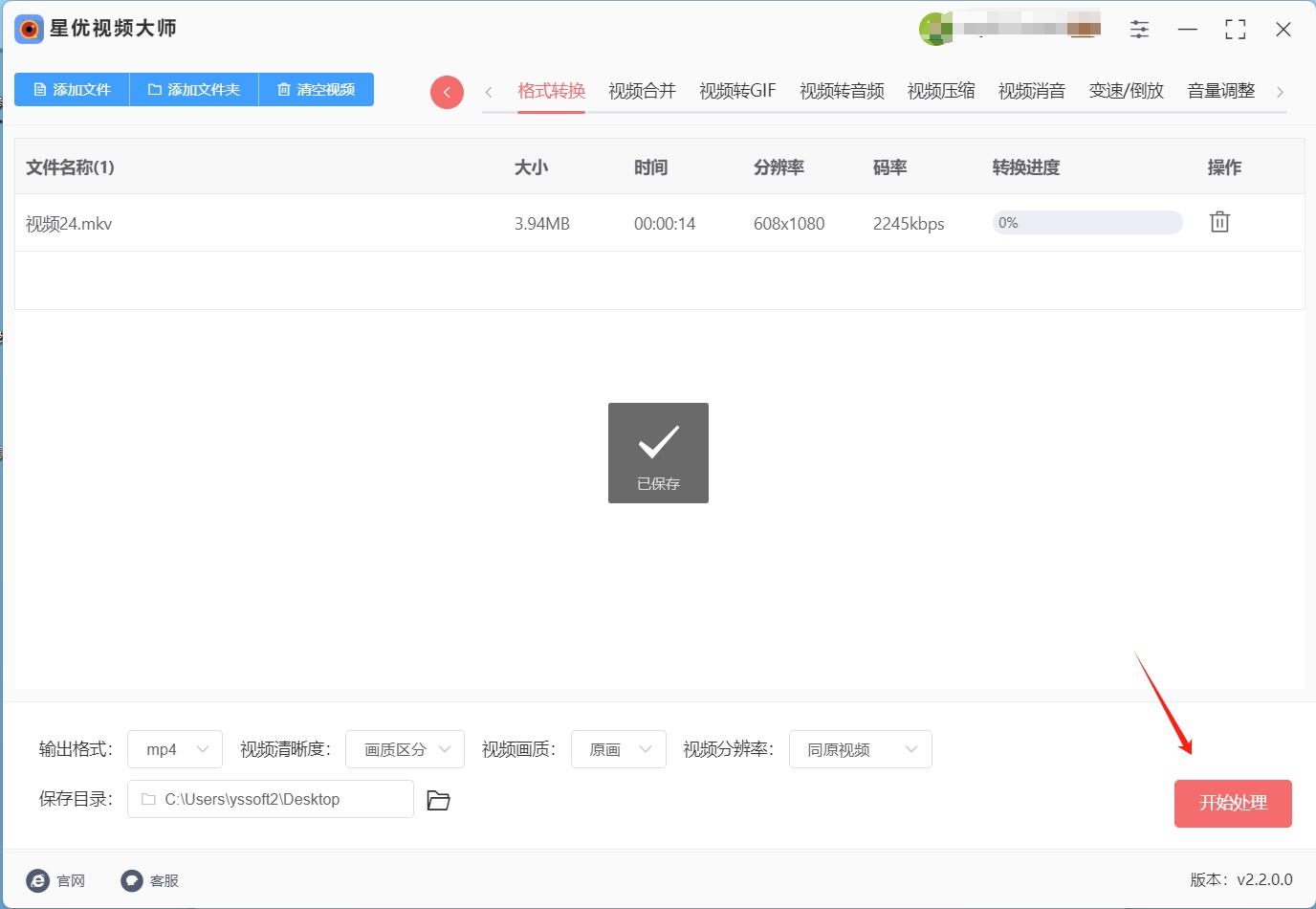
步骤6,等到软件自动弹出输出文件夹的时候,代表转换完成。从结果可以看到,添加到软件里面的3个mkv视频已经被成功转换为了mp4格式,证明方法使用正确。
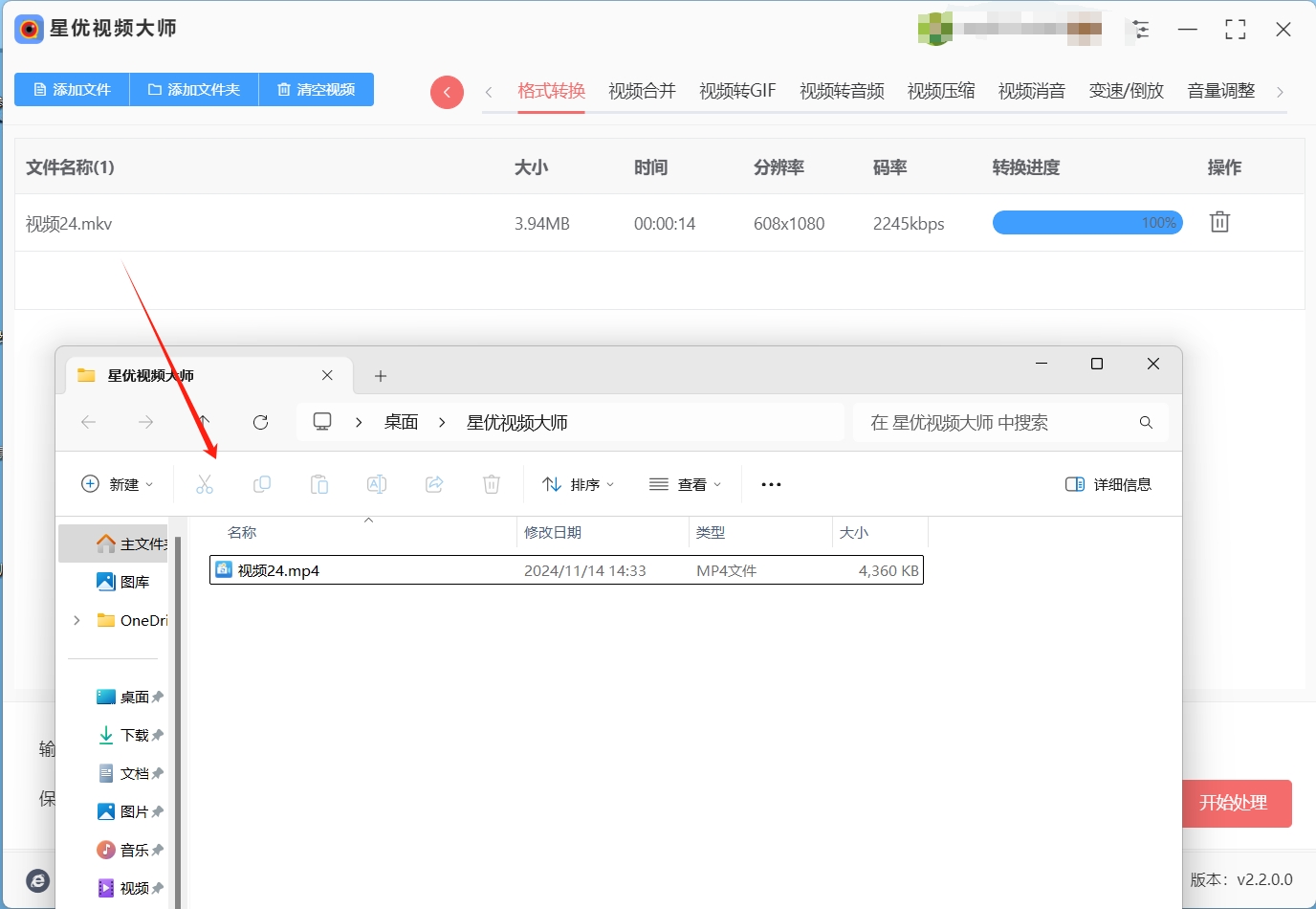
方法2:使用“栌斗视频转换器”软件将mkv转换mp4
步骤 1:打开栌斗视频转换器并选择功能
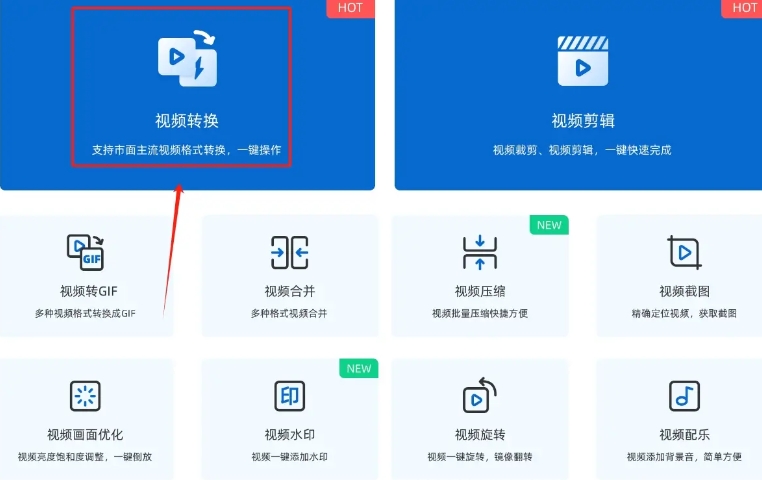
首先,确保您已经下载并安装了最新版本的栌斗视频转换器。如果尚未安装,可以从官方网站下载并安装。
打开软件后,您会看到一个直观的用户界面。在界面上找到并点击“视频转换”功能,这是专门用于视频格式转换的选项。
步骤 2:导入MKV视频文件
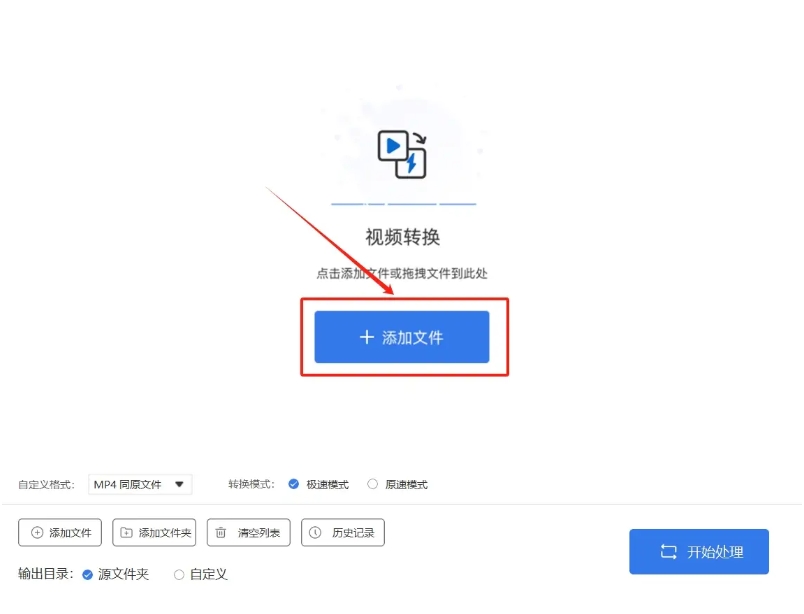
在“视频转换”功能界面,您可以通过点击“添加文件”按钮来浏览您的计算机,找到并选择需要转换的MKV视频文件。
另一种更快捷的方式是直接将MKV视频文件拖拽到软件界面中,这将自动添加文件到转换列表。
步骤 3:选择输出格式和参数
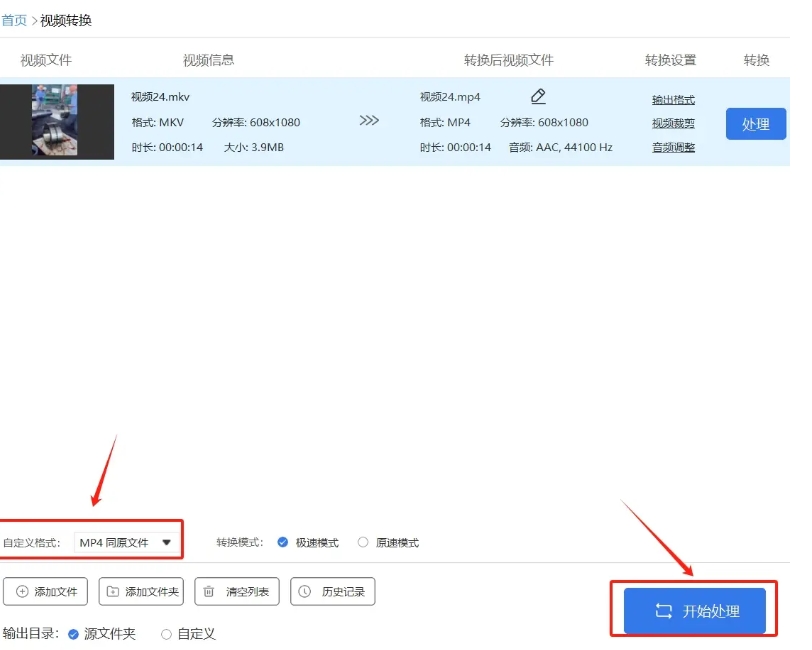
点击“输出格式”按钮,这将打开一个下拉菜单,从中选择“MP4”作为目标格式。
根据您的需求,您还可以选择不同的转换方式和其他参数,如视频质量、分辨率等。栌斗视频转换器提供了多种预设的配置,以适应不同的播放设备和网络环境。
步骤 4:设置保存输出位置
在软件界面上,指定转换后的MP4文件的保存位置。您可以选择默认的输出文件夹,或者点击“浏览”按钮自定义保存路径。
步骤 5:开始转换
确认所有设置无误后,点击“转换”按钮。软件将开始处理视频转换操作。
转换过程可能需要一些时间,具体取决于视频文件的大小和数量以及您的计算机性能。
步骤 6:查看转换结果
转换完成后,软件通常会提示您转换成功的消息,并自动打开输出文件夹。
在输出文件夹中,您可以找到转换好的MP4文件。检查这些文件,确保它们符合您的预期效果,并保存到您希望的位置。
方法3:使用“优速视频处理大师”软件将mkv转换mp4
1. 下载并安装优速视频处理大师
首先,你需要从优速视频处理大师的官方网站或可信的下载平台下载该软件。安装过程中,请根据提示完成必要的设置,安装完成后,双击软件图标启动程序。
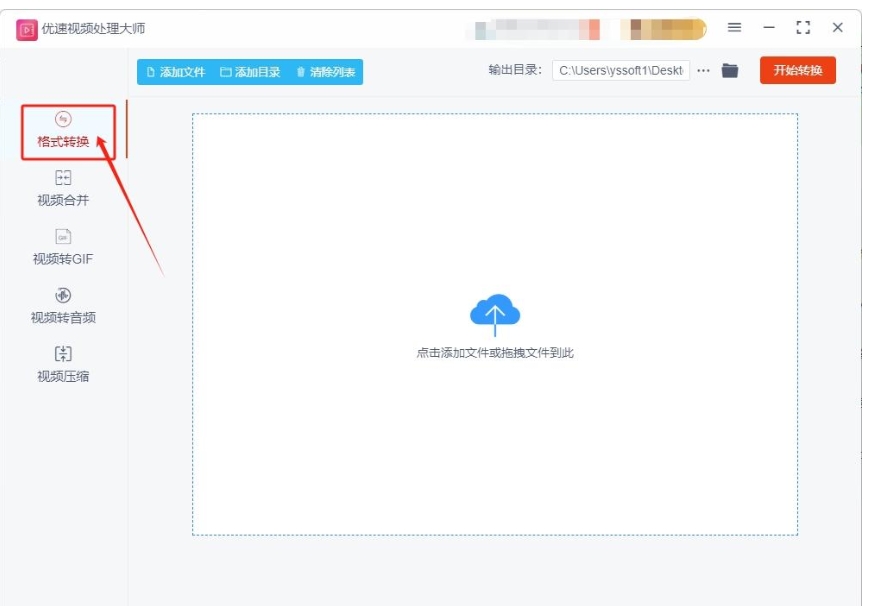
2. 打开软件,选择“格式转换”功能
启动软件后,进入主界面,你会看到软件左侧有多个功能选项。在这里,你需要点击左侧的“格式转换”功能,这是最常用的功能之一,能够帮助你快速进行视频格式转换。
3. 添加需要转换的 MKV 文件
点击左上角的“添加文件”按钮,文件浏览窗口会弹出。在这个窗口中,你可以选择需要转换的 MKV 格式视频文件。如果你有多个 MKV 文件需要批量转换,优速视频处理大师也支持一次性添加多个文件。只需按住 Ctrl 键或 Shift 键,选择多个文件并点击“打开”,这些文件会一并添加到软件中,方便进行批量处理。
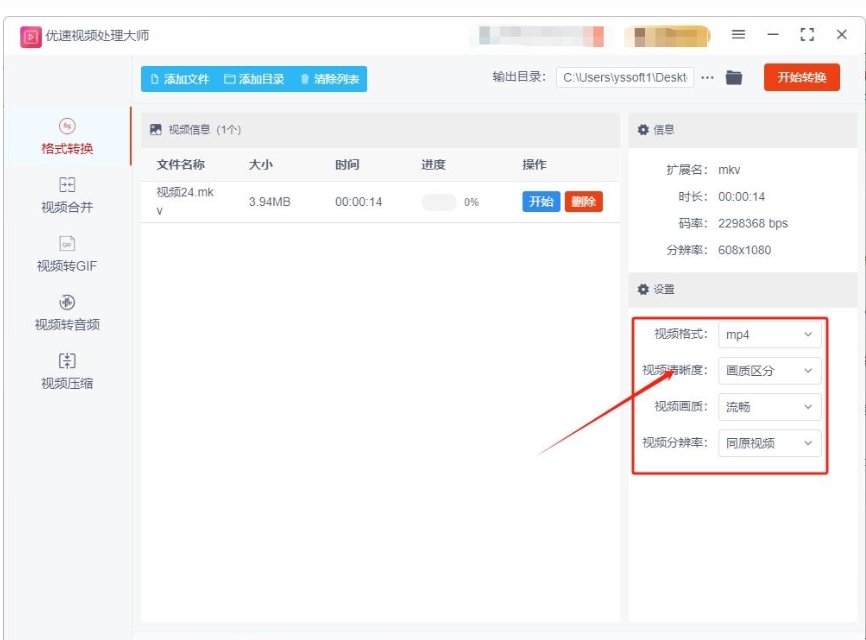
4. 设置输出格式为 MP4
文件添加完成后,右侧区域会显示视频文件的相关信息。接下来,你需要设置输出格式。在右侧的“格式转换设置”区域,将“视频格式”选项设置为 MP4。MP4 格式因其广泛的兼容性,通常是转换视频格式时的首选。
除了格式设置外,你还可以根据需要对其他参数进行调整。比如,你可以修改视频分辨率、比特率、帧率等参数,或者选择不同的编码器来优化转换效果。如果不确定这些设置,建议保留默认选项,通常能够满足大部分转换需求。
5. 开始转换
设置完成后,点击右上角的“开始转换”按钮,软件将开始将 MKV 文件转换为 MP4 格式。转换过程会在软件界面上实时显示进度,进度条会随着转换的进行而变化。你可以随时查看转换的进度和剩余时间。
6. 查看转换结果
当转换进度达到 100% 时,意味着视频文件已经成功转换为 MP4 格式。此时,优速视频处理大师会自动弹出转换后的文件所在的输出文件夹,方便你查找并使用新生成的 MP4 文件。
方法4:使用“海鸽格式视频转换器”软件将mkv转换mp4
前往官方网站下载并安装 “海鸽格式视频转换器”.
启动软件,点击主界面上的 “视频转换” 功能选项.
点击左上角的 “添加文件” 按钮,浏览并选择要转换的 MKV 文件,将其导入到软件中.
确认左下角的输出格式是否为 MP4,若不是则手动更改为 MP4 格式,其他默认设置通常无需调整.
检查所有设置无误后,点击右下角的 “全部转换” 按钮,软件自动将 MKV 格式的视频转换为 MP4 格式,转换完成后,点击导入文件旁边的 “打开文件” 按钮,可直接打开输出文件夹,找到已转换好的 MP4 文件.
方法5:使用“xuejiashipin 在线工具”软件将mkv转换mp4
访问 “xuejiashipin” 在线工具网站,点击 “mkv 转 MP4” 功能按钮,进入转换界面.
点击蓝色的 “选择文件” 按钮,浏览电脑并选择要转换的 MKV 文件,将其上传到在线工具中.
文件上传成功后,检查页面左下角的输出格式选项,确保设置为 MP4 格式,若不是则手动更改.
点击文件下方的 “开始转换” 按钮,启动在线工具的转换程序,将 MKV 文件转换为 MP4 格式,转换过程需要一些时间,具体时长取决于文件大小和网络速度.
转换完成后,页面中间会出现 “立即下载” 按钮,点击此按钮,将转换好的 MP4 文件下载到电脑上.
方法6:使用“VLC media Player”软件将mkv转换mp4
步骤:
打开VLC media Player,点击“媒体”菜单,选择“转换/保存”选项。
在弹出的窗口中点击“添加”按钮,选择要转换的MKV格式视频文件。
在“设置”选项中选择“转换”,在“配置文件”下拉菜单中选择“MP4”。
点击“浏览”按钮选择输出目录,最后点击“开始”按钮开始转换。
方法7:使用“Convnterrr在线转换”软件将mkv转换mp4
步骤:
访问Convnterrr的在线视频转换网站。
点击“选择文件”按钮,选择要转换的MKV格式视频文件。
在输出格式下拉菜单中选择“MP4”。
点击“转换”按钮,等待转换完成后,点击“下载”按钮将转换后的MP4格式视频保存到电脑中。
方法8:使用“HomdBioke 视频转换工具”软件将mkv转换mp4
打开 HomdBioke 应用程序.
点击界面上的 “Open Source” 按钮,在弹出的文件选择窗口中,选择要转换的 MKV 文件.
在界面底部的下拉菜单中,选择 “MP4 File” 作为输出格式,还可以在 “Presets” 选项中选择适合需求的预设.
点击 “Browse” 按钮,选择保存转换后的 MP4 文件的位置,并输入文件名确认保存位置.
确认所有设置后,点击界面顶部的 “Start Encode” 按钮开始转换,当转换完成后,会看到提示消息显示转换任务已经完成,即可在指定的输出路径中找到转换后的 MP4 文件.
方法8:使用“耀世视频转换器”软件将mkv转换mp4
下载并安装耀世视频转换器软件到电脑上.
双击打开软件,在主界面中找到并点击 “视频转换” 功能.
将 MKV 视频文件直接拖拽到软件中,或者点击 “添加文件” 按钮来添加需要转换的 MKV 文件.
将 “输出格式” 设置成 “MP4” 格式.
点击 “全部转换” 按钮,启动软件中的转换程序,转换完成后,点击 “打开” 按钮打开输出文件夹,即可看到转换成 MP4 格式的视频文件.
方法8:使用“修改文件后缀名”软件将mkv转换mp4
步骤:
电脑上打开需要转换的MKV视频文件所在的文件夹。
选中视频文件,右击鼠标,在弹出的窗口中选择“重命名”功能。
将文件的后缀名“.mkv”修改为“.mp4”,回车确认。
尝试播放修改后的文件,如果正常播放则说明转换成功,否则建议使用其他方法进行转换。
一些老旧的电视、便携式播放器,甚至某些较为基础的媒体播放器软件,可能就不支持MKV格式。在这种情况下,用户需要将MKV视频文件转换为MP4格式,以便能在更多设备和平台上播放。MP4(MPEG-4 Part 14)格式是一种广泛支持的视频格式,几乎所有现代设备和主流软件都能够无缝播放它。因此,将MKV格式转换为MP4成为了一种常见的需求。为了实现这种格式转换,用户可以使用各种转换工具。市面上有很多免费的和付费的视频转换软件,这些工具能够支持高效、快速地将MKV格式转换为MP4,甚至可以让用户调整输出的视频质量、分辨率、音频轨道等参数。总之,尽管MKV格式因其高质量和灵活性而备受推崇,但由于兼容性问题,许多用户仍然需要将其转换为MP4格式。通过这种方式,他们能够更方便地在不同的设备和平台上播放视频,享受更流畅的观影体验。视频格式的转换不仅解决了兼容性问题,也让视频内容的分享和存储变得更加高效和便捷。